時間:2015-04-16 來源:互聯網 瀏覽量:
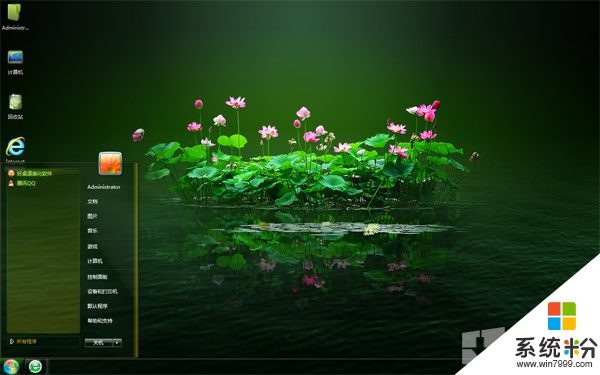
首先,打開“係統屬性”(在我的電腦上點右鍵-屬性,或者在windows7旗艦版控製麵板裏打開“係統”,快捷鍵win+pause break)點“高級”選項卡,在“啟動和故障恢複”區裏打開“設置”,去掉“係統啟動”區裏的兩個√,如果是多係統的用戶保留“顯示操作係統列表的時間 ”的√。點“編輯”確定啟動項的附加屬性為 /fastdetect而不要改為nodetect,先不要加 /noguiboot屬性,因為後麵還要用到guiboot。
接下來win7之家說的這一步很關鍵,在“係統屬性”裏打開“硬件”選項卡,打開“設備管理器”,展開“IDE ATA/ ATAPI 控製器”,雙擊打開“次要IDE通道”屬性,點“高級設置”選項卡,win7係統下載把設備1和2的傳送模式改為DMA若可用,設備類型如果可以選擇“無”就選為“無”,點確定完成設置,同樣的方法設置“主要IDE通道”。
打開win7係統注冊表(開始-運行-regedit),單擊“我的電腦”打開“編輯”菜單的“查找”,輸入AutoEndTasks,點“查找下一個”。雙擊打開找到的結果修改“數值數據”為1。然後在AutoEndTasks的下麵可以找到 HungAppTimeout,WaitToKillAppTimeout,把“數值數據”設為2000或者更小,在這裏順便也把菜單延遲的時間修改一下,在AutoEndTasks的下麵找到MenuShowDelay,數值是以毫秒為單位,如果希望去掉菜單延遲就設為0。
修改後點“編輯”菜單,係統下載”打開“查找下一個”(快捷鍵F3),把找到的結果都安裝上一步的方法修改。
現在啟動和關機的加速都已經完成,重啟一下win7電腦感受一下極速啟動的感覺吧,滾動條是不是隻轉一二圈就OK了。
享受了極速重啟的樂趣後我們再進一步加速一下啟動的速度,打開“係統屬性”- “高級”-“啟動和故障恢複”設置,win7下載打開“係統啟動”區的編輯,在fastdetect的後麵加上 /noguiboot,這樣在啟動的時候就不會再顯示滾動條。如果你非常喜歡這個滾動條的顯示這一步就不用做了。
右鍵點擊“網上鄰居”-選擇屬性,進入windows7係統下載窗口後右鍵點擊“本地連接”-選擇屬性,在這裏雙擊“Internet協議(TCP/IP)”,選擇“使用下麵的 IP地址”然後輸入一個IP地址:192.168.0.1,子網掩碼:255.255.255.0。(這樣做不會與您上互連網產生任何衝突,這個地址隻是用在局域網內的)這樣係統再次搜索就會很快的發現IP並快速進入係統。